Photoshop照片合成:浪漫回忆
来源:岁月联盟
时间:2007-12-01
打开两幅准备好的图片
 图1
图1
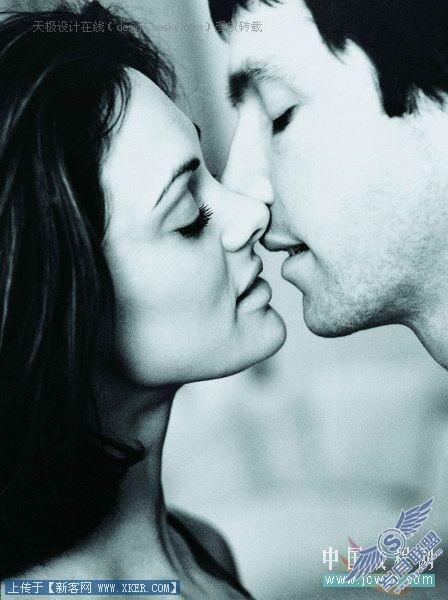 图2
图2
选择 移动工具
 图3
图3
点夕阳海滩图片拖拽至下面第二副图中
 图4
图4
拖拽后的图片效果
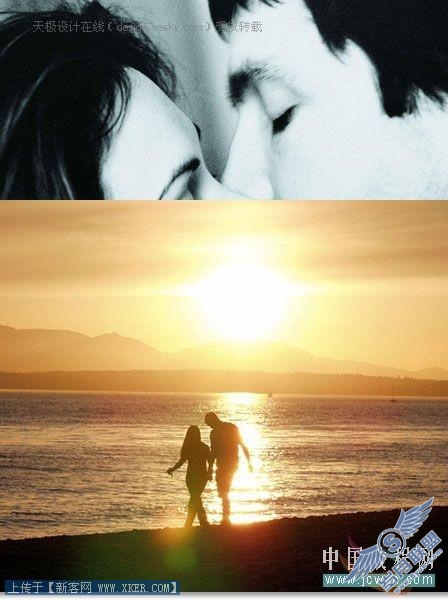 图5
图5
在图层面板上选择添加图层蒙版按钮
 图6
图6  图7
图7
选择渐变工具
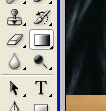 图8
图8
选择渐变
 图9
图9
在图像上由上至下做渐变效果
 图10
图10
看到渐变后的效果
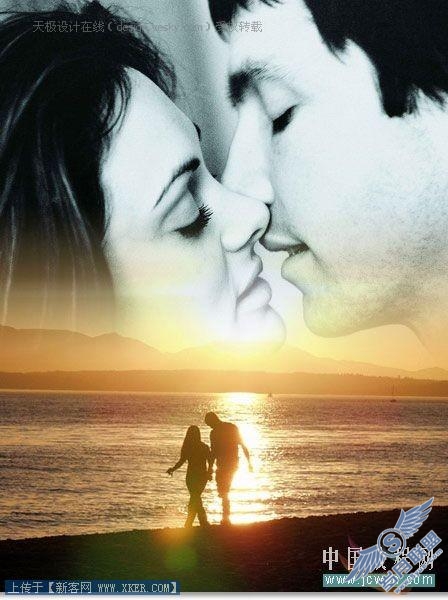 图11
图11
SHIFT+CTRL+E,合并可见图层,然后,SHIFT+CTRL+U,去色
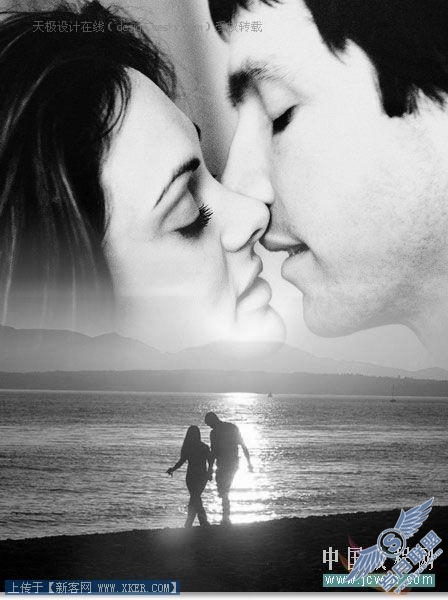 图12
图12
滤镜--杂色--添加杂色
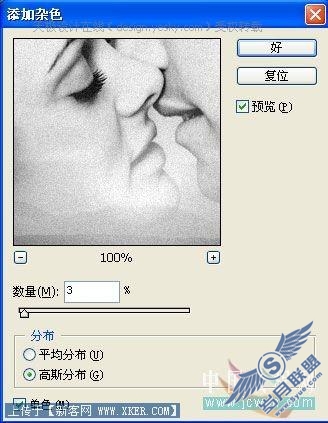 图13
图13
图层--新填充图层--纯色(选择整片叠底)
 图14
图14
选择需要的颜色,营造浪漫怀旧效果
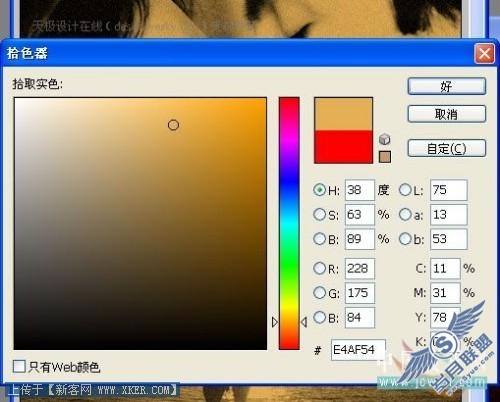 图15
图15
最后的效果
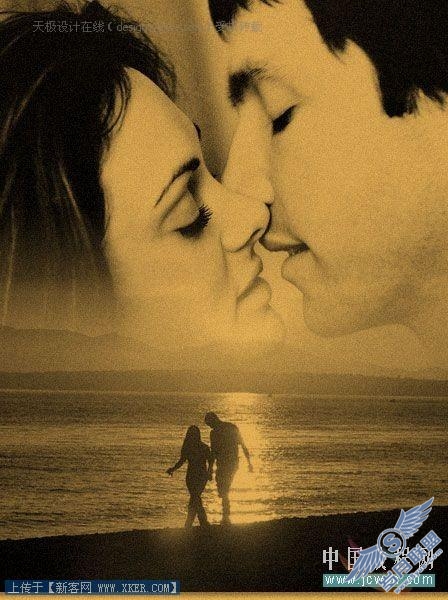 图16
图16
再加上四周作出破旧边缘,图片插入浪漫的文字,更好营造出效果,由于时间关系,我们描述出方法就OK了。更好地效果留给朋友去发挥。
上一篇:普通风景变非主流色调签名图











